Windows 10에서 업그레이드한 후 많은 Windows 11 사용자는 내장 프로그램이 제대로 작동하지 않거나 전혀 작동하지 않는다고 주장합니다. 필요한 서비스가 제대로 작동하지 않거나 오래된 시스템이 이 문제의 일반적인 원인입니다. 내장된 응용 프로그램이 완전히 작동하도록 신속하게 지원하기 위해 이 설명서의 문제 해결 기술을 살펴보겠습니다.
업그레이드 후 Windows 11의 기본 제공 앱이 작동하지 않는 경우 진행 방법
1. 컴퓨터 재부팅
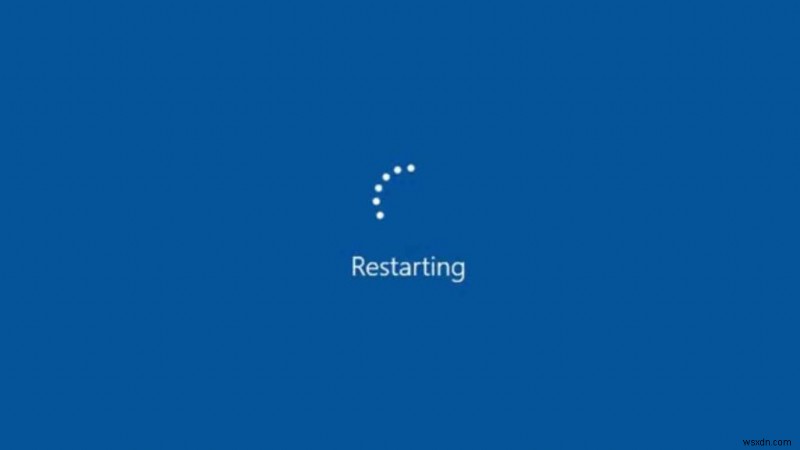
다시 시작하는 것이 좋습니다. 시스템 관련 문제 해결 단계를 시작하기 전에 컴퓨터를 시스템 버그로 인해 앱과 소프트웨어가 가끔 이상하게 작동합니다. 대부분의 경우 문제는 일시적인 문제이므로 컴퓨터를 다시 시작하면 간단히 해결할 수 있습니다.
일부 앱은 시작 및 실행에 필요하므로 PC를 다시 시작한 후 강력한 인터넷 연결이 있는지 확인하십시오. 첫 번째 전략이 통하지 않으면 다음 전략을 계속 진행하세요.
2. 필요에 따라 시스템 업데이트
오래된 Windows 11 사본은 시스템에 설치된 소프트웨어와 호환되지 않기 때문에 문제를 일으킬 수 있습니다. 이는 백로그된 보류 중인 업데이트가 많을 때 자주 발생합니다. 이러한 상황이 나타나면 사용 가능한 업데이트로 시스템을 업데이트하면 문제가 해결됩니다. 방법은 다음과 같습니다.
1단계: Windows 설정에 액세스하려면 Win + I를 동시에 누르십시오.
2단계: 왼쪽 창에서 Windows 업데이트를 선택합니다.
3단계: 창 오른쪽에서 업데이트 확인을 선택합니다. 이제 시스템에서 사용 가능한 모든 업데이트를 찾아 사용자에게 표시합니다.
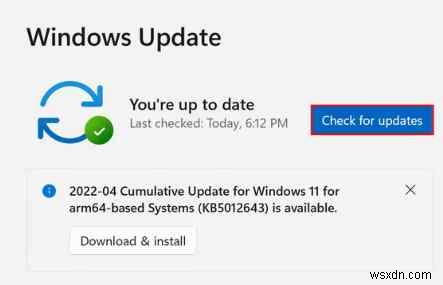
4단계 :각 업데이트를 천천히 설치한 후 PC를 재부팅합니다.
5단계 :거기에 도착하면 응용 프로그램을 활용할 수 있기를 바랍니다.
3. 애플리케이션 ID 서비스를 활성화해야 함
애플리케이션 ID 서비스를 통해 컴퓨터에 설치된 앱이 제대로 작동하는지 확인하여 문제 없이 작동할 수 있습니다. 이 서비스가 비활성화되거나 버그로 인해 오작동하는 경우 PC에서 앱 사용에 어려움을 겪을 수 있습니다. Windows 11을 활성화하는 방법은 다음과 같습니다. 애플리케이션 ID 서비스:
1단계:실행을 시작하려면 Win + R을 누릅니다.
2단계:실행 창에 services.msc 명령을 입력합니다.
3단계:이제 "응용 프로그램 ID" 서비스를 식별해야 합니다. 마우스 오른쪽 버튼으로 클릭하고 속성을 선택합니다.
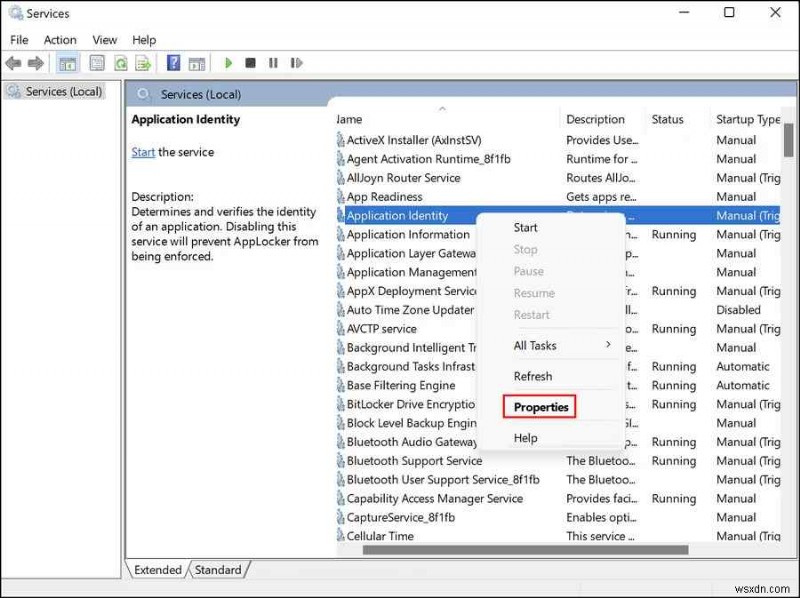
4단계:서비스 상태를 확인합니다. 이 경우 시작 버튼을 누르십시오.
5단계:이미 실행 중인 경우 중지를 클릭한 다음 잠시 후 시작을 클릭합니다.
6단계:시작 유형 옵션을 확장하여 자동을 선택합니다.
7단계:변경 사항을 저장하려면 적용을 클릭한 다음 확인을 클릭합니다.
8단계:서비스를 성공적으로 활성화하거나 다시 시작해야 합니다.
4. 문제가 있는 애플리케이션 수정
하나의 앱만 문제를 일으키는 경우 문제는 운영 체제가 아니라 거기에 있을 수 있습니다. 앱에 내장된 복구 옵션을 사용하는 것이 손상된 앱을 수정하는 가장 좋은 방법입니다. 앱을 수정하려면 다음 단계를 따르세요.
1단계: Windows 설정에 액세스하려면 Win + I를 누르십시오.
2단계: 앱을 선택한 다음 앱 및 기능을 클릭합니다.
3단계 :창 오른쪽에서 대상 앱 옆에 있는 세 개의 점을 찾아 선택합니다.
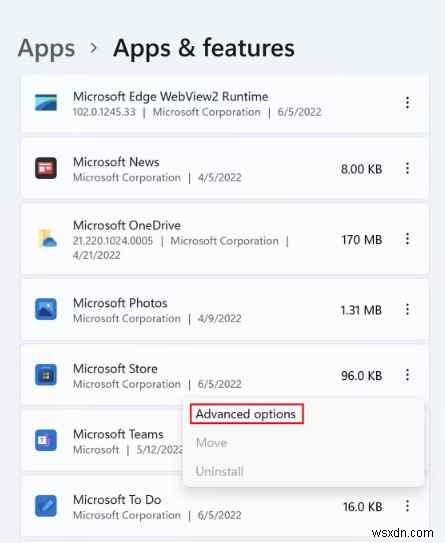
4단계: 고급 옵션을 선택합니다.
5단계 :복구 섹션으로 이동하여 후속 팝업에서 복구 버튼을 선택합니다.
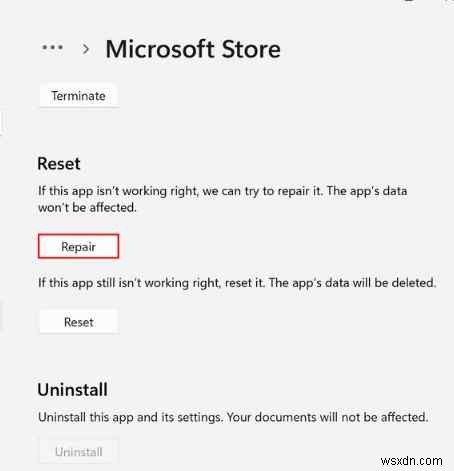
5. 맬웨어 검사
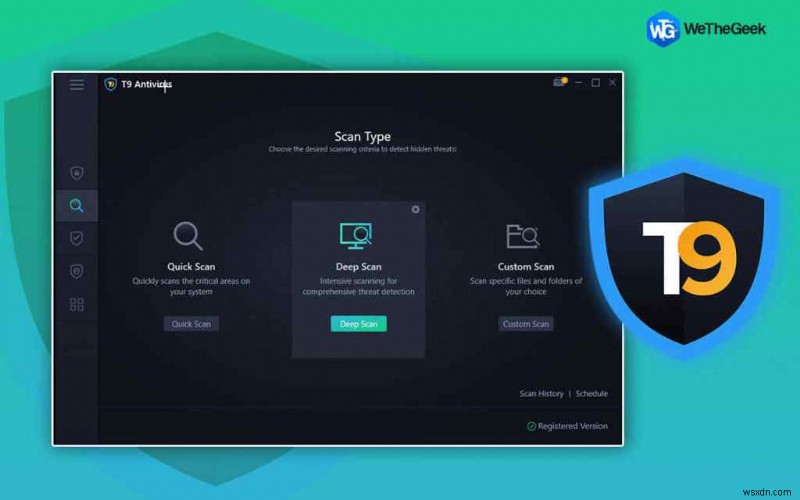
시스템의 바이러스 및 손상 오류는 응용 프로그램 사용과 같은 간단한 작업을 방해합니다. 이미 설치했을 수 있는 타사 보안 도구를 사용하여 맬웨어 검사를 수행할 수 있습니다. 모든 바이러스 백신 프로그램을 사용할 수 있습니다. 그러나 T9 바이러스 백신을 강력하게 권장합니다. 소프트웨어는 바이러스 탐지에 탁월한 도구이기 때문입니다. 실시간으로 PC를 스캔하는 동안 사용자가 시작 항목을 관리하는 데 도움이 됩니다. 다음과 같은 특성이 나열됩니다.
멀웨어 보호
감염, 제로 데이 위협, 맬웨어, 트로이 목마, PUP, 애드웨어와 같은 위협 , 그리고 그 이상은 T9 바이러스 백신이 방어하는 모든 것입니다.
즉시 보안
컴퓨터를 감염시키기 전에 맬웨어를 발견하고 차단하는 실시간 보호 기능을 통해 데이터 유출, 신원 도용 및 기타 보안 문제를 방지할 수 있습니다.
시작 프로그램 제거
원치 않는 시작 항목을 신속하게 찾아 제거하여 백그라운드에서 작동하는 승인되지 않은 앱의 이용을 방지하고 컴퓨터 보안 및 데이터 보안을 위험에 빠뜨릴 수 있습니다.
악용 방지
강력한 T9 Antivirus Exploit Protection 기능은 보안 결함으로 인한 맬웨어 침입으로부터 PC를 보호합니다.
바이러스 정의 업데이트
새로운 맬웨어 위협이 나타나고 해커가 더 능숙해짐에 따라 이를 인식하고 제거하려면 바이러스 백신 소프트웨어를 정기적으로 업데이트해야 합니다. T9 Antivirus는 최신 데이터베이스 정의 업데이트를 주기적으로 설치하여 최신 위험으로부터 사용자를 보호합니다.
최신의 정교한 위협으로부터 자신을 보호
정교한 공격의 가능성은 오늘날의 네트워크 사회에서 주요 보안 문제 중 하나입니다. 실시간 보안 및 여러 방어 기능을 제공하는 T9 Antivirus 및 맬웨어 보호 소프트웨어와 같은 정교한 프로그램이 이러한 위험을 줄이는 가장 좋은 방법입니다. 보안 기술은 데이터가 손상되기 전에 위협을 식별하고 성공적으로 대응합니다.
업그레이드 후 Windows 11의 내장 앱이 작동하지 않는 경우 진행 방법에 대한 마지막 말씀
Windows 11에는 사진, 그림판, 녹음기 및 계산기와 같은 일상적인 작업을 위한 여러 기본 프로그램이 있습니다. 위의 절차 덕분에 이러한 프로그램을 실행하는 데 문제가 없을 것입니다. 앞으로 이와 같은 문제가 발생하지 않도록 시스템을 최신 상태로 유지하십시오.
소셜 미디어에서 우리를 팔로우하세요 – Facebook , 인스타그램 및 YouTube . 질문이나 제안 사항이 있으면 알려주십시오. 우리는 해결책을 가지고 당신에게 다시 연락하고 싶습니다. 일반적인 기술 문제에 대한 팁, 요령 및 답변을 정기적으로 게시합니다.
